EaseUS Data Recovery Wizard
Sie können gelöschte Dateien in drei Schritten wiederherstellen
Data Recovery Wizard
Das ist eine ausführliche Anleitung, wie Sie unter Windows gelöschte Dateien wiederherstellen können. Wenn Sie einen Mac haben, können Sie auch mit der Mac-Version die verloenen Dateien auf Mac wiederherstellen..
Starten Sie EaseUS Data Recovery Wizard Free und wählen Sie den Speicherplatz zum Scan aus. Wenn Sie Daten von einer externen Festplatte wiederherstellen wollen, schließen Sie die Festplatte an den PC an.
EaseUS Datenrettungssoftware wird den Schnell-und den Tiefenscan ausführen, um gelöschte, formatierte und andere verlorene Daten aufzufinden. Sie können Dateien filtern oder die Suchleiste nutzen, um verlorene Daten schnell zu finden.
Wählen Sie die gewünschten Dateien aus und klicken Sie auf "Wiederherstellen". Speichern Sie die wiederhergestellten Dateien auf einer anderen Festplatte.



Bis zu 99,7% Erfolgsquote können Sie Daten von HDDs, SSDs, Speicherkarten, USB-Sticks usw wiederherstellen. Auch wenn Sie Dateien unwiderruflich gelöscht und keine Backups haben, können Sie diese gelöschten Fotos, Videos, Dokumente und anderen Dateien wiederherstellen.
Sie können den USB-Stick wiederherstellen, egal, ob die Dateien aufgrund von Löschung, Formatierung oder RAW-Format verloren gegangen sind.
Durch den Tiefenscan kann das Programm Daten von einer SD-Karte wiederherstellen, auch wenn die Fotos und Videos unwiderruflich gelöscht werden.
Mit der EaseUS Data Recovery Wizard können Sie Festplatte wiederherstellen, auch wenn sie gelöscht, formatiert oder mit BitLocker verschlüsselt werden.
Haben Sie Dateien versehentlich gelöscht, die auf Ihrer SSD gespeichert waren? Keine Sorge! Mit dem Tool zur SSD-Datenrettung von EaseUS können Sie versehentlich gelöschte Dateien von SSDschnell wiederherstellen.
Machen Sie sich keine Sorgen, wenn Sie Daten von einer externen Festplatte gelöscht haben. Mit EaseUS Datenrettungssoftware können Sie Daten von externen Festplatten in verschiedenen Fällen wiederherstellen.
EaseUS Data Recovery Wizard ist ein schnelles, benutzerfreundliches und sicheres Tool, welches die Wiederherstellung auf fast allen Geräten ermöglicht.
EaseUS Data Recovery Wizard
Sie können gelöschte Dateien in drei Schritten wiederherstellen
Dank der fortschrittlichen Wiederherstellungs-Technologie kann EaseUS Data Recovery Wizard Free nicht nur gelöschte Dateien wiederherstellen. Das Programm bietet Ihnen die umfassenden Lösungen für die verschciedenen Datenverlust-Problemen.
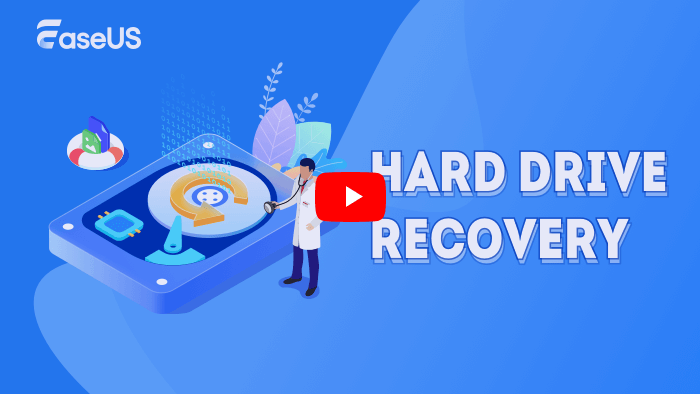
EaseUS Data Recovery Wizard Free ist eines der leistungsstärksten Tools zur Wiederherstellung von Dateien mit einem einfachen Wiederherstellungsprozess.
Datenverlust kann jederzeit und überall auftreten. Nicht nur Windows-Nutzer sind von diesem Problem betroffen. EaseUS bietet nicht nur Datenrettungslösungen für Windows-Systeme. Wenn Sie verlorene Daten auf Android, iPhone oder Mac wiederherstellen möchten, bieten wir Ihnen ebenfalls die entsprechende Wiederherstellungssoftware an.
EaseUS Data Recovery Wizard for Mac Free stellt gängige Dateiformate, inklusive Fotos, Videos, Musik, Emails, Dokumente und Archiv-Dateien von Mac-basierten Festplatten, Fusionslaufwerken, SSDs, USB-Sticks, Speicherkarten, Digitalkameras und mehr wieder her.
Mit der professionelle iPhone Datenrettungs-Software können Sie Daten von iOS-Geräten, iTunes- & iCloud-Backups wiederherstellen. Unterstützt auch die Wiederherstellung von WhatsApp-, LINE- und Kik-Nachrichten und Dateien wie Fotos, Audio- und Videodateien usw.
Die einfachste Android-Datenwiederherstellungssoftware rettet verlorene Kontakte, SMS, Fotos, Videos, Audios, Dokumente, WhatsApp/WhatsApp Business-Nachrichten von Android-Geräten ohne Root.
Verlassen Sie sich zu 100% auf die EaseUS Festplatten-Wiederherstellungssoftware. Überzeugen Sie sich selbst anhand der folgenden Kommentare und Bewertungen, die Sie umfassend informieren!
EaseUS zählt zu den Pionieren unter den Anbietern von Datenrettungstools. Neben vollumfänglichen Lösungen mit zahlreichen Funktionen bietet das Unternehmen auch eine kostenlose Version des Data Recovery Wizards an – die perfekte Wahl, wenn Sie Ihre Daten retten möchten.
- Von Softpedia
EaseUS Data Recovery Wizard ist eine professionelle Software zur Datenwiederherstellung, mit der Sie Verlorenes einfach zurückholen können. Dieses praktische und leistungsstarke Tool ermöglicht die Datenwiederherstellung in verschiedensten Situationen - sei es nach Formatierung, Virenbefall, versehentlichem Löschen oder Systemabsturz.
- Von G2
Haben Sie bereits wichtige Daten von Ihrer Festplatte mit den empfohlenen Methoden und der Wiederherstellungssoftware zurückgewonnen? Verlassen Sie sich auf den EaseUS Data Recovery Wizard und die EaseUS Datenttungsdienste. Die fortschrittliche Wiederherstellungstechnologie und der zuverlässige Kundendienst garantieren Ihnen eine optimale Wiederherstellungserfahrung.
- Von PCWorld
EaseUS Data Recovery Wizard bietet eine kostengünstige Möglichkeit, verlorene Daten wiederherzustellen. Die Software unterstützt verschiedene Dateitypen und bietet eine benutzerfreundliche Oberfläche für die einfache Wiederherstellung. Diese Software ist ideal für alle, wer eine effektive Daterettungslösung suchen.
- Von Softonic
Das Erste, was Ihnen am EaseUS Data Recovery Wizard Pro auffällt, ist seine übersichtliche und klare Oberfläche mit selbsterklärenden Bedienelementen. Versteckte Menüs oder überflüssige Optionen sucht man hier vergebens.
- Von TechRadar
Sie fragen sich, wie Sie die Chancen auf eine erfolgreiche Datenrettung maximieren können? Diese sofort umsetzbaren Tipps machen den Unterschied:
Hier sind weitere FAQs und Artikel zur Festplatten-Wiederherstellung.
Die besten kostenlosen Programme zur Datenwiederherstellung im Jahr 2025:
#1. Recuva (Windows)
#2. TestDisk (Windows und Mac)
#3. PhotoRec (Windows und Mac)
#4. EaseUS Data Recovery Wizard Free (Windows und Mac)
#5. Windows File Recovery (Windows)
#6. Stellar Data Recovery Free (Windows und Mac)
#7. Disk Drill Data Recovery (Windows und Mac)
#8. Recover My Files (Windows)
#9. Data Rescue 6 (Windows und Mac)
#10. Puran Data Recovery (Windows)
Ist es sicher, Datenrettungssoftware zu verwenden?
Ja, wenn Sie ein Tool zur Wiederherstellung von Dateien verwenden. Dies ist eine schwierige Frage, da sie von einigen Faktoren abhängt, einschließlich der spezifischen Software, die Sie verwenden, und der Art des Schadens an Ihrem Gerät.
Im Allgemeinen ist Datenwiederherstellungssoftware jedoch sicher und kann ein hilfreiches Werkzeug sein, wenn Sie wichtige Dateien mit einer intuitiven grafischen Benutzeroberfläche verloren haben. Allerdings ist bei der Verwendung dieser Programme Vorsicht geboten, da sie manchmal größere Schäden an Ihrem Gerät verursachen können. Wenn Sie sich nicht sicher sind, ob die Verwendung von Datenwiederherstellungssoftware sicher ist, ist es immer am besten, einen Fachmann zu Rate zu ziehen.
Wie kann ich gelöschte Dateien auf einem PC kostenlos wiederherstellen
Wiederherstellung von Daten für den PC aus dem Papierkorb:
1. Doppelklicken Sie auf den Papierkorb auf Ihrem Desktop, um ihn zu öffnen.
2. Suchen Sie die Dateien oder Ordner, die Sie wiederherstellen möchten.
3. Klicken Sie auf die Schaltfläche „Wiederherstellen“, um die Daten an ihren ursprünglichen Speicherorten wiederherzustellen.
Wie funktioniert die Datenrettungssoftware?
Datenrettungssoftware ist ein Programm, mit dem Sie verlorene oder gelöschte Dateien von Ihrem Computer wiederherstellen können. Wenn eine Datei gelöscht wird, werden die Daten nicht wirklich von Ihrer Festplatte gelöscht. Stattdessen wird der belegte Speicherplatz einfach als leer markiert und steht für neue Daten zur Verfügung. Solange die alten Daten nicht überschrieben werden, können sie mit spezieller Software wiederhergestellt werden. Datenrettungstools scannen Ihre Festplatte nach Spuren der verlorenen Daten. Sobald sie die Daten gefunden haben, können sie die Dateien wiederherstellen und an einem neuen Ort speichern. In den meisten Fällen kann die Datenrettungssoftware verlorene Dateien mit geringem oder gar keinem Schaden wiederherstellen. Wenn die Daten jedoch überschrieben wurden, ist es sehr viel schwieriger, sie wiederherzustellen.
Wie erhalte ich einen Serienschlüssel für EaseUS Data Recovery Wizard?
Schritte, um den Serienschlüssel für die EaseUS Datenwiederherstellung zu erhalten:
Downloaden Sie EaseUS Data Recovery Wizard
Holen Sie sich den offiziellen EaseUS Data Recovery Wizard mit Serienschlüssel
Aktivieren Sie EaseUS Data Recovery Wizard mit dem Serienschlüssel
Daten wiederherstellen mit der neuesten Version von EaseUS Data Recovery Wizard
Wie kann ich dauerhaft gelöschte Dateien kostenlos wiederherstellen?
Sie können eines der besten kostenlosen Datenwiederherstellungstools verwenden - die kostenlose Version des EaseUS Data Recovery Wizard, um dauerhaft gelöschte Dateien wiederherzustellen:
1. Laden Sie den EaseUS Data Recovery Wizard kostenlos herunter und starten Sie ihn.
2. Wählen Sie das Laufwerk/die Partition/den Datenträger aus, das/die nach verlorenen Daten gesucht werden soll.
3. Filtern Sie schnell die Dateien, die Sie wiederherstellen müssen.
4. Zeigen Sie eine Vorschau der Dateien oder Ordner an und stellen Sie sie an einem sicheren Ort wieder her.